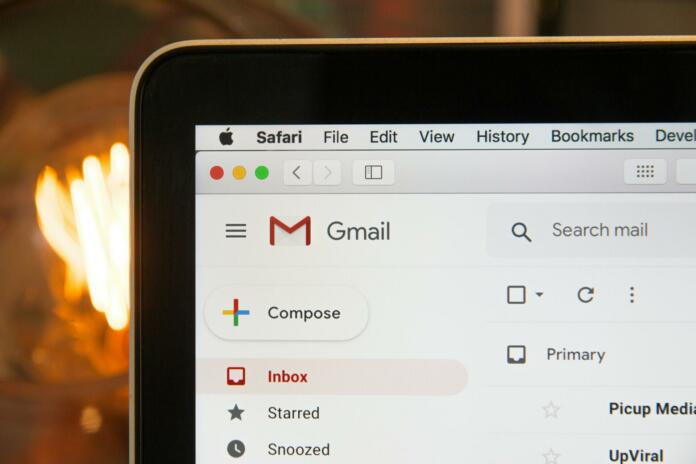Ali uporabljaš svoj gmail? Verjetno vsak dan, kajne? A to še ne pomeni, da obvladaš njegovo uporabo. Gmail namreč vsebuje ogromno funkcij, ki jih uporabljajo le redki. Mednje spada tudi avtomatsko označevanje prejetih mailov, ki ti lahko pomaga pri organizaciji in fokusu, ko med kopico spamov iščeš pomembne maile. Naj uporaba gmaila ne bo le potrata časa in vzrok frustracij. Nauči se izkoristiti, kar ti googlova storitev ponuja!
Organiziranje gmail sporočil v nekaj korakih
Označevanje mailov ti omogoča njihovo razvrščanje in lažje urejanje. Gmail namesto izraza folders/mape uporablja izraz labels/oznake, gre pa za enak princip. Vse maile zavarovalnice si na primer lahko pospraviš pod svojo oznako. Nato se sam odločiš, ali jih boš dejansko prebral, ali zgolj izbrisal veliko število marketinškim sporočil naenkrat.
S spodnjim postopkom vzpostavi avtomatsko označevanje mailov:
- Najprej se prijavi v svoj gmail in na levi strani zaslona poišči možnost Create Label/Ustvari novo oznako. Če je ne vidiš takoj, najprej izberi More/Več, da se ti pokažejo vse možnosti.
- Poimenuj novo oznako s smiselnim imenom, nato izberi Create/Ustvari.
- Na levi strani se ti je zdaj pojavila tvoja nova oznaka. Klikni nanjo, nato pa še na puščico navzdol oziroma tri vodoravne črtice, ki so na desni strani vrstice za iskanje po sporočilih (vrstica, kjer piše Search mail/Iščite po pošti).
- Izberi kriterije, po katerih boš prepoznal sporočila, ki sodijo v to kategorijo. V vrstico Include The Words/Vsebuje besede na primer dodaj tiste ključne besede, ki se nanašajo izključno na sporočila iz te kategorije. Praktičen primer je beseda unsubscribe, ki jo najdeš na dnu vseh marketinških sporočil. Če bi vse »reklame« rad pospravil v en koš, torej uporabi ključno besedo unsubscribe. Druga zelo koristna možnost je, da v vrstico From/Od vpišeš ime pošiljatelja ali pa email domeno (@xxxxxxxxx). Tako lahko na primer vse poslovne ali pa študijske maile, ki prihajajo z določenih domen pospraviš pod isto oznako. S tem bo tvoje delo učinkovitejše, saj ti pomembnih sporočil ne bo treba iskati med vsemi prejetimi, temveč boš pregledal le sporočila z oznako »Delo«, »Faks« ali kaj podobnega.
- Izberi Create Filter/Ustvari filter.
- Sedaj se ti ponudi več možnosti, ki jih lahko obkljukaš. Izberi Apply the label/Uporabi oznako in izberi ustrezno oznako, ki si jo ustvaril.
- Morda je koristna še katera druga možnost, izbereš jih lahko več. Lahko na primer samodejno označiš sporočila z določeno oznako kot prebrana (koristno za vse »reklame«).
- Ko si obkljukal vse ustrezne možnosti, klikni na Create Filter/Ustvari filter.
Kaj pa, če bi rad naredil izjemo glede določenega kriterija? Recimo, da bi še vedno rad prebral Izbor top novic portala Študent v običajni mapi prejetih mailov, čeprav si vse ostale maile, ki vsebujejo besedo »odjavo«, pospravil pod oznako »Nepomembne reklame«. To narediš tako, da pri izbiri filtra v vrstico From/Od napišeš: -(*@student.si). Znak * bo zajel katerikoli naslov z izbrane domene, znak – pa pove, naj tega naslova ne vključi v oznako.
Za lažjo predstavo si oglej še posnetek, ki predstavi celoten postopek:
Novinar